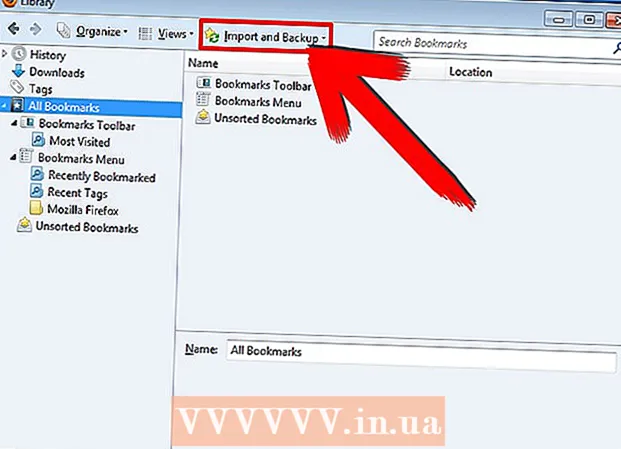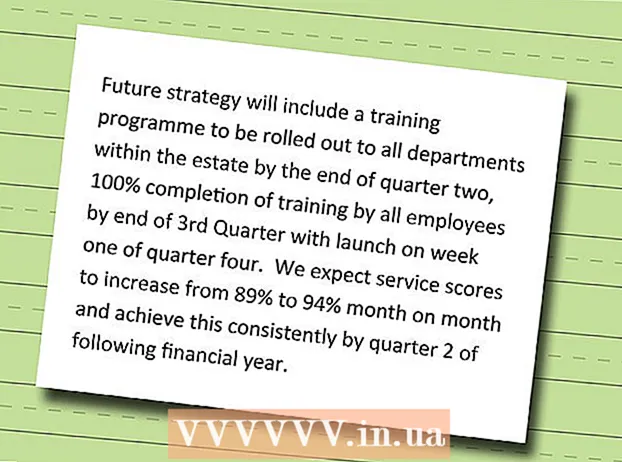Autor:
Peter Berry
Data De Criação:
18 Julho 2021
Data De Atualização:
1 Julho 2024

Contente
Problemas de computador acontecem todos os dias. Alguns problemas são fáceis de corrigir, mas não podemos diagnosticar. Este wikiHow ensina como diagnosticar problemas em um computador Windows.
Passos
Verifique se os cabos e componentes estão conectados corretamente. Isso é especialmente importante se você atualizou seu computador recentemente. Abra o computador e verifique se todos os cabos, chips de RAM, placas de vídeo / áudio e outros componentes estão totalmente inseridos na placa-mãe.

Teste POST. POST ("Power On Self Test") é um autoteste quando a energia é ligada. Isso faz parte do programa de inicialização do computador, usado para diagnosticar o teclado, memória de acesso aleatório (RAM), disco rígido e outro hardware para garantir que tudo está funcionando corretamente. Se o processo POST detectar uma falha de hardware, o computador exibirá a mensagem de erro na tela ou emitirá uma série de "bipes" curtos e longos.- Se aparecer um erro quando o computador inicializar, digite corretamente este texto no Google para encontrar mais informações sobre o problema. Você pode usar outro telefone celular ou computador, se necessário. Se uma série de "bipes" soar quando o computador inicializar, anote e acesse https://www.computerhope.com/beep.htm para ver o que o computador está sinalizando.

Verifique o tempo de carregamento do sistema operacional. O tempo que um sistema operacional leva para o computador iniciar depende muito do hardware em execução. Se demorar mais do que o normal para o sistema inicializar, o disco rígido pode estar com problemas e está impedindo o computador de coletar informações nele.
Verifique o problema gráfico. Se o computador inicializar normalmente, mas você observar algum problema na tela, provavelmente o problema está no driver ou no hardware da placa gráfica. Se você suspeitar que sua placa de vídeo está com problemas, será necessário atualizar o driver da placa de vídeo primeiro. Se o problema ainda não foi resolvido, baixe o software para verificar a placa de vídeo.

Verifique se há problemas de hardware. Muitos problemas de computador ocorrem devido a falhas de hardware ou drivers de hardware problemáticos. O Windows geralmente notifica o usuário quando um dispositivo não funciona bem. Você também pode usar o Gerenciador de dispositivos para verificar o status de diferentes dispositivos de hardware. Clique duas vezes em uma categoria no Gerenciador de dispositivos para ver todos os dispositivos envolvidos. Em seguida, clique duas vezes no dispositivo específico. Se houver um problema com o dispositivo, o erro será exibido na caixa "Status do dispositivo" abaixo da guia "Geral". Abra o Gerenciador de Dispositivos e conduza uma verificação completa do dispositivo por meio das seguintes etapas:- Clique no menu Iniciar do Windows no canto esquerdo inferior.
- Importar Painel de controle.
- Clique duas vezes em Painel de controle no menu Iniciar do Windows.
- Clique Hardware e som.
- Clique Gerenciador de Dispositivos em "Dispositivos e impressoras".
Verifique se há software instalado recentemente. Alguns softwares requerem mais recursos do que o sistema pode fornecer. Se o problema ocorrer depois que algo foi iniciado, é mais provável que seja a causa. Se o problema ocorrer logo após a inicialização do computador, é possível que o problema esteja no software que inicializa automaticamente com o sistema. Tente desinstalar os programas instalados recentemente para ver se o problema persiste. Você também deve limitar o número de programas que começam com seu sistema.
Verifique o consumo de RAM e CPU. Se o seu computador estiver lento ou instável, você deve verificar se há programas que consomem mais recursos do que o seu computador pode pagar. A maneira fácil de testar isso é usar o Gerenciador de Tarefas. Clique com o botão direito na barra de tarefas na parte inferior da tela e selecione Gerenciador de tarefas. Clique no cartão Processos (Processo) e escolha CPU para ver o gráfico de uso da CPU atual. Então clique Memória (Memória) para ver o gráfico de consumo de RAM.
- Se o gráfico de uso da CPU funcionar em 80% -100% na maioria das vezes, você deve considerar atualizar o processador do seu computador.
- Se o computador usar muita memória, feche todos os programas desnecessários e guias do navegador para ver se o desempenho da máquina melhora. Ao mesmo tempo, limite os cenários de multitarefa no computador. Se o sistema não conseguir realizar as operações básicas devido à falta de memória, você pode comprar e instalar RAM adicional (dependendo do computador).
Ouça enquanto o computador funciona. Se o disco rígido for arranhado ou fizer um barulho alto, desligue-o e faça um diagnóstico mais aprofundado. Além disso, você também deve prestar atenção ao som da ventoinha do processador. Se o ventilador soprar forte, a CPU está superaquecendo por causa da sobrecarga.
- Se você suspeitar de uma falha no disco rígido, precisará fazer backup imediatamente de todos os dados importantes da unidade e desligar o computador. Se o disco rígido realmente funcionar mal, cada vez que o computador inicializar causará mais danos à unidade. Se você não puder fazer backup de seus dados, remova o disco rígido e leve-o a um especialista em recuperação de dados.
Faça uma varredura em busca de malware e vírus. Os problemas de desempenho podem ser causados por malware no computador. A varredura de vírus pode diagnosticar o problema. É recomendável que você use um programa antivírus confiável que seja atualizado regularmente, como o Norton, McAfee ou Malwarebytes.
Verifique se há problemas no modo de segurança (modo de segurança). Esta é uma tentativa de última hora quando o computador trava. Se o erro persistir no modo de segurança, é mais provável que seja causado pelo sistema operacional. Você pode precisar reinstalar o Windows. propaganda
Adendo
- Se você não tiver certeza de diagnosticar ou solucionar problemas em seu computador, é melhor levá-lo a um local confiável para reparo a um custo acessível.
- Os procedimentos acima podem lidar com alguns problemas comuns, mas se você quiser identificar um problema específico, deve procurar a ferramenta ou experiência de um técnico.
Atenção
- Sempre procure o conselho de alguém com experiência na indústria de computadores, quer você mesmo resolva o problema ou prossiga sob a supervisão de um especialista.
- Não tente resolver o problema a menos que saiba o que está fazendo.